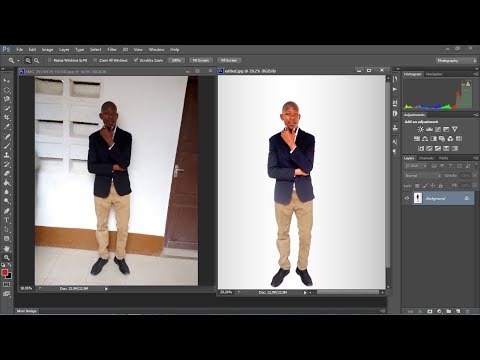WikiHow hukufundisha jinsi ya kuwezesha na kutazama Picha za Moja kwa Moja kwenye iPhone yako. Picha za moja kwa moja hurekodi video fupi kabla na baada ya kubonyeza kitufe cha shutter, ikikuruhusu uone kile kilichotokea kabla tu na baada ya picha hiyo kupigwa. Picha za moja kwa moja zinapatikana kwenye iPhone 6s na mifano mpya. Kwa sababu Picha za Moja kwa Moja pia hurekodi video fupi, pia huchukua nafasi zaidi ya kuhifadhi kuliko picha za kawaida.
Hatua
Njia 1 ya 2: Chukua Picha ya Moja kwa Moja

Hatua ya 1. Fungua programu ya Kamera
Programu ya Kamera ina ikoni ya kijivu na picha ya kamera.

Hatua ya 2. Gonga kitufe cha Moja kwa moja
Kitufe cha Moja kwa moja ni kitufe kilicho na pete kadhaa zinazidi kupungua katikati. Iko juu ya skrini katikati. Wakati kitufe ni cha manjano, Picha ya Moja kwa Moja imewashwa.

Hatua ya 3. Gonga kitufe cha shutter
Kitufe cha shutter ni kitufe kikubwa cheupe pande zote katikati ya skrini. Hii itachukua picha na Picha ya Moja kwa Moja.
Njia 2 ya 2: Tazama Picha ya Moja kwa Moja

Hatua ya 1. Fungua programu ya Picha
Programu ya picha ina ikoni inayofanana na maua yenye rangi.

Hatua ya 2. Chagua picha ya moja kwa moja
Picha za moja kwa moja zina ikoni na pete zinazofifia kwenye kona ya juu kushoto ya kijipicha. Picha za moja kwa moja zinaonyesha mwendo mfupi kabla na baada ya picha hiyo kuchukuliwa.

Hatua ya 3. Gonga na ushikilie picha
Bonyeza kwa muda mrefu kwenye Picha ya Moja kwa Moja ili kucheza sehemu ya Moja kwa Moja ya Picha ya Moja kwa Moja. Hii itacheza video iliyonaswa ambayo ilinaswa kabla na baada ya picha hiyo kupigwa.